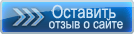МЕНЮ Главная
Начинающим
Конструкторы
Теги HTML
Справочник терминов
Выбор темы для сайта
Графика
Программы
Шаблоны
Полезные ссылки
Скрипты
Учебники
Запомните наш сайт!
|
|
ИНФО |
|
 |
|
 | ||||||||||||||||||||||||||
| ||||||||||||||||||||||||||||
|
ячейка 1 | |
|
ячейка 2 |
ячейка 3 |
В ячейке 1 мы расположим шапку сайта, в ячейке 2 будет меню сайта, а в ячейке 3 будет содержимое страницы.
Для того чтобы сделать такую таблицу напишите вот такой код
<table>
<tr>
<td colspan="2"></td>
</tr>
<tr>
<td> </td>
<td> </td>
</tr>
</table>
Т.е. код нашей страницы будет вот такой :
<html>
<head>
<title>Сайт о заработке в интернете. Информация и ссылки на сайты о заработке в
интернете</title>
</head>
<body>
<center>
<table>
<tr>
<td colspan="2"></td>
</tr>
<tr>
<td></td>
<td></td>
</tr>
</table>
</center>
</body>
</html>
Как видите, в такой вот "хитрой" таблице используется лишь 1 пара тегов <td> в первой строке таблицы, а не два, как при построении таблицы 2х2. Но зато появился параметр colspan="2". Этот параметр как бы говорит, какого размера должна быть ячейка. В данном случае ячейка должна быть шириной в 2 ячейки.
Так. Теперь зададим размеры таблицы. Ширину таблицы сделаем 750 пикселей. Из рассчета что кто-то из посетителей сайта может использовать монитор 800х600 точек, и просматривать более широкий сайт ему будет не комфортно.
Высоту таблицы сделаем 600 пикселей
Т.е. код нашей страницы теперь будет вот такой.
<html>
<head>
<title>Сайт о заработке в интернете. Информация и ссылки на сайты о заработке в
интернете</title>
</head>
<body>
<center>
<table width="750" height="600">
<tr>
<td colspan="2">Здесь у нас будет шапка</td>
</tr>
<tr>
<td> Здесь будет меню</td>
<td> Здесь будет содержимое страницы </td>
</tr>
</table>
</center>
</body>
</html>
Чтобы стало видно границы частей сайта - "зальем" область меню и область шапки цветом. Например вот так
<html>
<head>
<title>Сайт о заработке в интернете. Информация и ссылки на сайты о заработке в
интернете</title>
</head>
<body>
<center>
<table width="750" height="600">
<tr>
<td colspan="2" bgcolor="#00CC99">Здесь у нас будет шапка</td>
</tr>
<tr>
<td bgcolor="#CCCCCC"> Здесь будет меню</td>
<td> Здесь будет содержимое страницы </td>
</tr>
</table>
</center>
</body>
</html>
Сохраните файл под именем index.html , для того чтобы его можно было просмотреть как он будет выглядеть в браузере.
Страница должна выглядеть ТАК. Если у вас не так - ищите ошибку.
Возможно возник вопрос. Почему назвали файл страницы именно так ?
Есть правило. Главная страница сайта должна называться index.html, или index.htm . ! Или index.php если страница написана на языке PHP. Запомните это.
Тогда при обращении к сайту, т.е. когда набираешь адрес сайта в браузере, можно не набирать index.html или index.htm, достаточно набрать адрес вашего сайта.
Теперь вставим шапку нашего сайта.
Сохраните картинку шапки у себя на компьютере в той-же директории где находится файл страницы под ее "родным" именем sitelogo.jpg
(т.е. наведите курсор мышки на картинку, нажмите правую кнопку мышки и выберите "Сохранить рисунок как..." )

Где брать такие шапки ? Можно создать самому с помощью Photoshop, можно найти в интернете "
шапки для сайтов
"
Теперь вставляем картинку шапки в наш сайт. О том как вставить картинку на сайте мы разбирали здесь.
<html>
<head>
<title>Сайт о заработке в интернете. Информация и ссылки на сайты о заработке в
интернете</title>
</head>
<body>
<center>
<table width="750" height="600">
<tr>
<td colspan="2" bgcolor="#00CC99"><img src="sitelogo.jpg" width="750" height="120"></td>
</tr>
<tr>
<td bgcolor="#CCCCCC"> Здесь будет меню</td>
<td> Здесь будет содержимое страницы </td>
</tr>
</table>
</center>
</body>
</html>
Теперь установим точные размеры ячейки таблицы, предназначенной для шапки. Т.к. картинка шапки у нас имеет размер 750х120, то и размер ячейки таблицы сделаем 750 х 120.
<html>
<head>
<title>Сайт о заработке в интернете. Информация и ссылки на сайты о заработке в интернете</title>
</head>
<body>
<center>
<table width="750" height="600">
<tr>
<td colspan="2" bgcolor="#00CC99" width="750" height="120"><img src="sitelogo.jpg"
width="750" height="120"></td>
</tr>
<tr>
<td bgcolor="#CCCCCC"> Здесь будет меню</td>
<td> Здесь будет содержимое страницы </td>
</tr>
</table>
</center>
</body>
</html>
Теперь наша страница будет выглядеть ТАК.
Установим ширину меню равной 200 пикселей, для этого добавим width="200" в соответствующий тег
<html>
<head>
<title>Сайт о заработке в интернете. Информация и ссылки на сайты о заработке в
интернете</title>
</head>
<body>
<center>
<table width="750" height="600">
<tr>
<td colspan="2" bgcolor="#00CC99" width="750" height="120"><img src="sitelogo.jpg"
width="750" height="120"></td>
</tr>
<tr>
<td bgcolor="#CCCCCC" width="200" > Здесь будет меню</td>
<td> Здесь будет содержимое страницы </td>
</tr>
</table>
</center>
</body>
</html>
Задний план меню "зальем" вот таким фоном, для этого сохраните этот фон с его "родным" именем sv11.jpg в ту же директорию где находится файл страницы.

А теперь прописываем нужный код
<html>
<head>
<title>Сайт о заработке в интернете. Информация и ссылки на сайты о заработке в
интернете</title>
</head>
<body>
<center>
<table width="750" height="600">
<tr>
<td colspan="2" bgcolor="#00CC99" width="750" height="120"><img src="sitelogo.jpg"
width="750" height="120"></td>
</tr>
<tr>
<td bgcolor="#CCCCCC" width="200" background="sv11.jpg"> Здесь будет меню</td>
<td> Здесь будет содержимое страницы </td>
</tr>
</table>
</center>
</body>
</html>
Теперь наша страница будет выглядеть ТАК.
У вас возможно возник вопрос, почему браузер не "отрабатывает" ширину меню 200 ? Меню ведь выглядит шире чем 200 пикселей. Да. Есть такой глюк браузера, но все встанет на свои места если начать писать текст в основном разделе страницы. (Или, можно задать жестко ширину ячейки в которой будет писать контент, дописав width="550")
Чтобы подтвердить это, добавим текста на наш сайт.
<html>
<head>
<title>Сайт о заработке в интернете. Информация и ссылки на сайты о заработке в
интернете</title>
</head>
<body>
<center>
<table width="750" height="600">
<tr>
<td colspan="2" bgcolor="#00CC99" width="750" height="120"><img src="sitelogo.jpg"
width="750" height="120"></td>
</tr>
<tr>
<td bgcolor="#CCCCCC" width="200" background="sv11.jpg"> Здесь будет меню</td>
<td>Этот сайт посвящен заработку в интернете. Если вы совсем новичек, то этот сайт поможет
вас сориентировать и подскажет где и как можно заработать в сети.</td>
</tr>
</table>
</center>
</body>
</html>
Сайт будет выглядеть вот ТАК.
Теперь все почти ОК...Почти, потому что на лицо небольшие проблемки. Текст отображается ровно посередине (по вертикали), а следовало бы чтобы текст был расположен вверху ячеек.
Для этого нам надо прописать еще один параметр в теге <td> меню и основного содержимого страницы.
Этот параметр мы не проходили в уроке о таблицах, - это параметр выравнивания по вертикали valign="top".
Значение top означает что содержимое будет располагаться вверху.
<html>
<head>
<title>Сайт о заработке в интернете. Информация и ссылки на сайты о заработке в
интернете</title>
</head>
<body>
<center>
<table width="750" height="600">
<tr>
<td colspan="2" bgcolor="#00CC99" width="750" height="120"><img src="sitelogo.jpg"
width="750" height="120"></td>
</tr>
<tr>
<td bgcolor="#CCCCCC" width="200" background="sv11.jpg" valign="top" > Здесь будет меню</td>
<td valign="top">Этот сайт посвящен заработку в интернете. Если вы совсем новичек, то этот
сайт поможет вас сориентировать и подскажет где и как можно заработать в сети.</td>
</tr>
</table>
</center>
</body>
</html>
Теперь наша страница будет выглядеть ТАК.
Далее делаем меню. Пока наш сайт будет 2х-страничный. Главная страница и страница ссылок.
Пусть пункты меню пусть называются Главная и Ссылки. Для того, чтобы "сдвинуть" текст на следующую строчку - используем тег <br> Два <br> сдвинут текст на 2 строки и т.д.
<html>
<head>
<title>Сайт о заработке в интернете. Информация и ссылки на сайты о заработке в
интернете</title>
</head>
<body>
<center>
<table width="750" height="600">
<tr>
<td colspan="2" bgcolor="#00CC99" width="750" height="120"><img src="sitelogo.jpg"
width="750" height="120"></td>
</tr>
<tr>
<td bgcolor="#CCCCCC" width="200" background="sv11.jpg" valign="top" >
Главная <br><br>
Ссылки
</td>
<td valign="top">Этот сайт посвящен заработку в интернете. Если вы совсем новичек, то этот
сайт поможет вас сориентировать и подскажет где и как можно заработать в сети.</td>
</tr>
</table>
</center>
</body>
</html>
Теперь надо сделать текст меню в виде ссылок. Слово Главная залинкуем на страницу index.html, а слово Ссылки на страницу ssilki.html, которую мы создадим чуть позже.
Как сделать текст в виде ссылки мы проходили здесь.
<html>
<head>
<title>Сайт о заработке в интернете. Информация и ссылки на сайты о заработке в
интернете</title>
</head>
<body>
<center>
<table width="750" height="600">
<tr>
<td colspan="2" bgcolor="#00CC99" width="750" height="120"><img src="sitelogo.jpg"
width="750" height="120"></td>
</tr>
<tr>
<td bgcolor="#CCCCCC" width="200" background="sv11.jpg" valign="top" >
<a href="index.html">Главная</a><br><br>
<a href="ssilki.html">Ссылки</a>
</td>
<td valign="top">Этот сайт посвящен заработку в интернете. Если вы совсем новичек, то этот
сайт поможет вас сориентировать и подскажет где и как можно заработать в сети.</td>
</tr>
</table>
</center>
</body>
</html>
Теперь наш сайт будет выглядеть ТАК.
Осталось сделать вторую страницу сайта. Для того, чтобы упростить работу сделаем так - сохраним нашу страницу index.html под другим именем ssilki.html, а затем подредактируем файл.
Выбираем в блокноте команду Файл->Сохранить как... , выбираем ту же директорию где находится файл index.html, пишем имя страницы под которой мы хотим сохранить файл ssilki.html . жмем ОК.
Т.е. на компьютере у вас должно быть 2 пока что одинаковых страницы - index.html и ssilki.html.
Теперь изменим название страницы (между тегами <title> и </title>), и изменим текст страницы, например вот так
<html>
<head>
<title>Ссылки на сайты о заработке в интернете</title>
</head>
<body>
<center>
<table width="750" height="600">
<tr>
<td colspan="2" bgcolor="#00CC99" width="750" height="120"><img src="sitelogo.jpg"
width="750" height="120"></td>
</tr>
<tr>
<td bgcolor="#CCCCCC" width="200" background="sv11.jpg" valign="top" >
<a href="index.html">Главная</a><br><br>
<a href="ssilki.html">Ссылки</a>
</td>
<td valign="top">На этой странице будут размещены ссылки на сайты о заработке в
интернете<br><br>
<a href="http://websserg.narod.ru">Свой первый сайт я сделал на webser.ltd.ru</a>
</td>
</tr>
</table>
</center>
</body>
</html>
И сохраним... (Файл -> Сохранить)
Вторая страница сайта будет выглядеть ТАК.
Вот мы и сделали простенький сайтик, который вы можете подредактировать и разместить в интернете.
Возможно у кого то возник вопрос. А почему столько много пустых строк, нельзя ли уплотнить код ?
Можно. Я сделал пропуски чтобы было наглядней видно структуру страницы. А так можно разместить весь код вообще в одну строчку ![]()
Но не стоит. Иначе будет трудно искать ошибки.
Вот мы и сделали простенький сайтик, который вы можете подредактировать и разместить в интернете.
Очень многие спрашивают, как разместить сайт в и нтернете, чтобы его можно было видеть не только на своем компьютере, а чтобы его могли видеть и другие люди. Ок. Забегу немного вперед.
Для того, чтобы ваш сайт был доступен из интернет всему миру, надо найти хостинг, который предоставит вам место для вашего сайта. Хостинг бывает бесплатный и платный. Бесплатный хостинг дает вам также и адрес сайта. Так например если вы зарегистрировались на хостинге narod.ru, указав при регистрации логин pupkin, то адрес вашего сайта будет http://pupkin.narod.ru Но бесплатные хостинги обладают кучей недостатков и их следует использовать лишь для тренировки. Если же делать серьезный сайт, то надо покупать домен и покупать хостинг, затем связать домен и хостинг (подробнее эти вопросы рассматриваются в книге MoneyMaster-3), тогда ваш сайт будет иметь желаемый вами адрес типа http://gadukino.ru (если домен не занят) и вы получите еще кучу преимуществ по сравнению с бесплатным хостингом, например возможность использовать скрипты, что позволит вам создавать динамические сайты. После того как вы определились с хостингом и получили место для вашего сайта, надо перебросить файлы сайта на хостинг. Сделать это можно с помощью специальных FTP- программ, например LeapFTP, CuteFTP, или можно сделать с помощью файловых оболочек Windows Commander, Total Commander и др.
ЧТО ДАЛЬШЕ?
Вы можете рисовать сами графический дизайн вашего сайта, а можете воспользоваться готовыми шаблонами.
На websserg.narod.ru есть всё для создания полноценного сайта:
| Учебники | Программы | Графика для сайта |
| Учебники html | Редакторы html | Фоны |
| Учебники javascript | Редакторы css | Смайлы |
| Учебники photoshop | Графические редакторы | Иконки |
| Учебники SQL | Оптимизация и Продвижение | Баннеры,кнопки |
| Учебники php | FTP клиенты | |
| Учебники ajax | Дополнительные программы | |
| Учебники xml |

НАШИ ПАРТНЁРЫ | |
ОБМЕН ССЫЛКАМИ Хотите узнать, как существенно и бесплатно повысить число посетителей на Ваш сайт? Cистема бесплатной раскрутки и продвижения сайтов. | |
|
|